
Varje iPhone-användare minst en gång, men kom över situationen när det var nödvändigt att återställa fjärranslutningen. Idag kommer vi att överväga sätt som gör det möjligt för detta att genomföra.
Vi återställer fjärranslutet applikation på iPhone
Naturligtvis kan du återställa fjärrprogrammet genom att återinstallera det från App Store. Men efter installationen, som regel, är alla tidigare data förlorade (det gäller inte de applikationer som eller lagrar användarinformation på sina servrar eller har egna backupverktyg). Det kommer dock att vara om två sätt som återställer applikationer med hela informationen som skapats i dem.Metod 1: Backup
Den här metoden passar endast om, efter att programmet raderats, uppdateras iPhone-backupen inte. Säkerheten kan skapas eller på smarttelefonen själv (och lagras i iCloud) eller på datorn i iTunes.
Alternativ 1: iCloud
Om säkerhetskopior skapas automatiskt på din iPhone, efter borttagning är det viktigt att du inte missar det ögonblick då det börjar uppdateras.
- Öppna iPhone-inställningarna och välj ditt Apple ID-konto i toppfönstret.
- I nästa fönster markerar du avsnittet "iCloud".
- Bläddra ner och välj "Backup". Kontrollera när den är skapad, och om det var innan programmet raderas kan du fortsätta till återställningsförfarandet.
- Återgå till fönstret Huvudinställningar och öppna avsnittet "Grundläggande".
- I botten av fönstret öppnar du återställningsobjektet och väljer sedan knappen "Radera innehåll och inställningar".
- Smartphone kommer att erbjuda att uppdatera säkerhetskopian. Eftersom vi inte behöver det, bör du välja "Radera" -knappen. För att fortsätta måste du ange ett lösenord.
- När ett välkomstfönster visas på iPhone-skärmen, gå till smarttelefonens inställningssteg och återhämta sig från iCloud. Så snart återhämtningen är klar visas en fjärranslutning på skrivbordet.




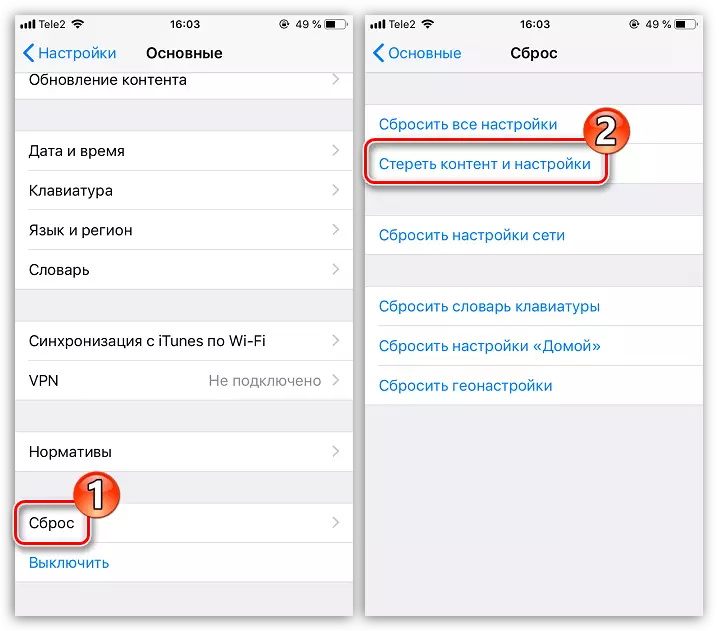

Alternativ 2: iTunes
Om du använder en dator för att lagra säkerhetskopior, kommer återställningen av fjärrprogrammet att utföras via iTunes-programmet.
- Anslut iPhone till en dator med en USB-kabel (när du använder WiFi-synkronisering, kommer återställning inte tillgänglig) och kör iTunes. Om programmet startar automatiskt uppdatering av säkerhetskopieringen måste du avbryta denna process genom att klicka på toppen av fönstret på korsikonen.
- Öppna sedan iPhone-menyn genom att klicka på enhetens ikon.
- I den vänstra delen av fönstret måste du öppna fliken. "Översikt" och högerklicka på objektet "Återställ Iphone" . Bekräfta lanseringen av denna process och vänta på det.

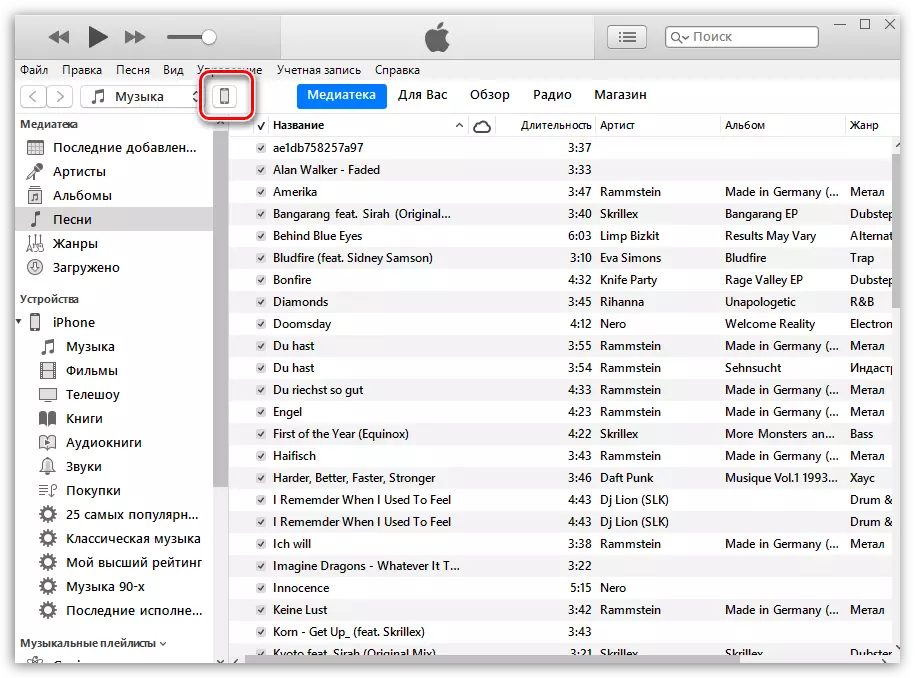

Metod 2: Installera avstängningsansökningar
Inte så länge sedan, Apple implementeras på en iPhone en extremt användbar funktion som låter dig shoggle oanvända applikationer. Således avlägsnas programmet från smarttelefonen, men dess ikon förblir på skrivbordet, och användardata sparas på enheten. Därför, om du måste sällan kontakta en eller annan applikation, men du vet exakt vad det behövs, använd fraktfunktionen. Läs mer om detta ämne i vår separata artikel.
Läs mer: Så här tar du bort ett program med iPhone
Och för att återupprätta ett programmerat program, tryck på ikonen på skrivbordet en gång och vänta på installationen. Efter en tid kommer ansökan att vara klar för lansering och arbete.

Dessa enkla rekommendationer gör att du kan återställa programmet på din smartphone och återgå till dess användning.
